客服热线
186-8811-5347、186-7086-0265
官方邮箱
contactus@mingting.cn
添加微信
立即线上沟通

客服微信
详情请咨询客服
客服热线
186-8811-5347、186-7086-0265
官方邮箱
contactus@mingting.cn
2022-04-24 来源:金山毒霸文档/文件服务作者:办公技巧

在日常学习办公中,我们经常用到
快速导入网上数据到WPS表格的技巧:
快速导入网上数据第一步:新建文本文档,命名为《学生参赛信息.txt》
1、选中相关信息复制。
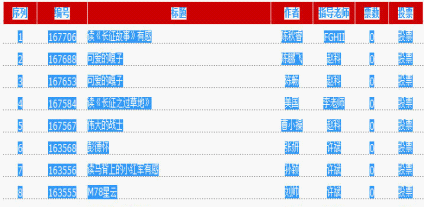
复制网上数据
2、在文本文档中粘贴。

粘贴网上数据
3、回到网站,进入下一页,复制相关信息,再到文本文档中粘贴。
4、反复执行上述操作,直至将全部信息都粘贴到文本文档中。
5、保存文本文档。
快速导入网上数据第二步:将文本文档导入到WPS表格
1、新建WPS表格,命名为《学生参赛信息.et》。
2、执行“数据”→“导入数据”,在弹出的对话框中点击“选择数据源”或“下一步”。
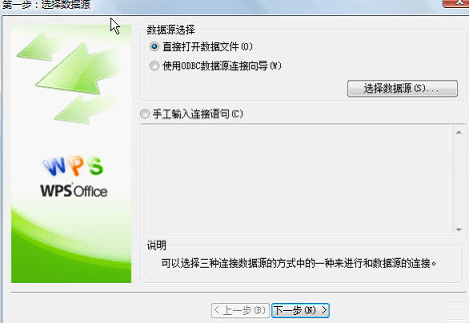
导入数据
3、在弹出的新界面中定位到“学生参赛信息.txt”,打开。
4、在弹出的“文件转换”界面,点击下一步。
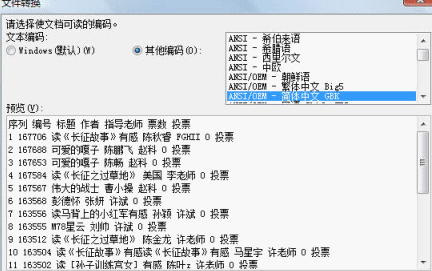
文件转换
5、在弹出的“文本导入向导-3步骤之1”对话框中选择“分隔符号(D)”。
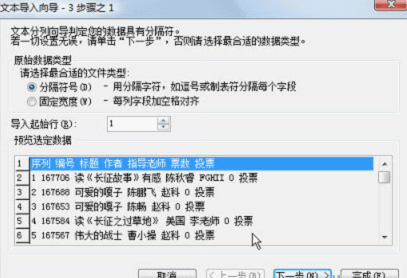
分隔符
6、在弹出的“文本导入向导-3步骤之2”对话框中选择合适的分隔符号,本例中选择“空格”,并单击下一步。
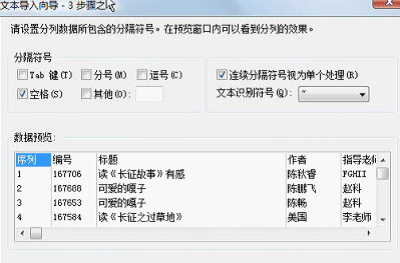
7、在弹出的“文本导入向导-3步骤之3”对话框中单击完成。至此,学生参赛信息就导入到电子表格中了。
以上就是小编分享的如何快速将数据导入WPS表格的教程,希望对大家有所帮助。
最后,小编给您推荐,如您遇到什么电脑问题无法解决,可使用金山毒霸电脑医生1对1服务,我们会有专业的电脑工程师为您解决问题。
上一篇:wps字体变成繁体怎么办